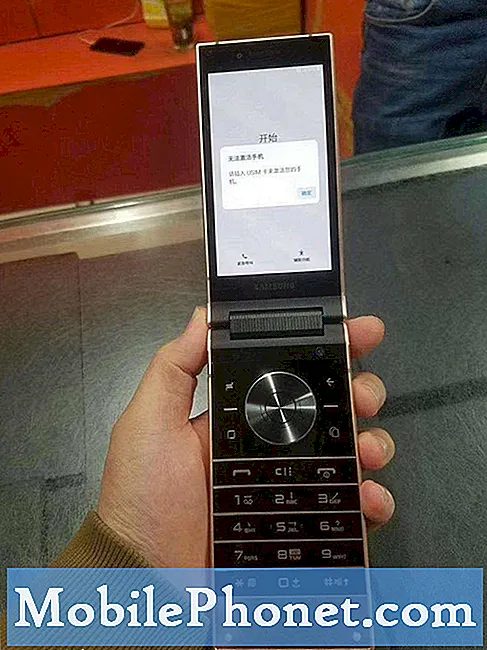Saturs
Nav nekas sliktāks par programmu instalēšanu vai vīrusu iegūšanu, kas liek jums vēlreiz instalēt Windows operētājsistēmu.
Tā kā sistēma Windows pirmo reizi kļuva populāra ar Windows 95, Microsoft un tās aparatūras partneri, piemēram, Dell, ir saņēmuši lietotāju sūdzības par to, ka lietotājiem nav viegli noteikt datorus, ja rodas vajadzība. Pat operētājsistēmā Windows 7, mēģinot atjaunot vai salabot instalāciju, bija iesaistīti dažādi soļi. Lietotāji, kas izmanto Windows 7 vai agrāk, ir nepieciešami, lai dublētu savus failus, tad vai nu ievietojiet ierīcē instalēto Windows instalācijas datu nesēju, vai ceru, ka to ierīcei ir pievienota programmatūras atjaunošanas opcija.
Tagad, izmantojot Windows 8, lietotāji var izdzēst visu Windows instalāciju un failus, lai sāktu no jauna. Tā var arī saglabāt savus failus, bet dzēst to Windows 8 instalēšanu un atkārtoti instalēt.
Tālāk ir aprakstīts, kā izmantot Windows 8 automatizētos rīkus, lai atjaunotu Windows ierīci rūpnīcas stāvoklī un joprojām saglabātu failus, ja nevēlaties dublēt zibatmiņas disku vai cieto disku.

Dodieties uz sākuma ekrānu nospiežot Windows taustiņu vai noklikšķinot uz Start Hot Corner ekrāna kreisajā apakšējā stūrī. Sākuma ekrānu var atvērt, noklikšķinot uz Windows Charm, kas atrodas Charms joslā.
Charms josla ir simbolu grupa ekrāna labajā pusē, kas vienmēr dara to pašu funkciju, neatkarīgi no lietojumprogrammas, kurā atrodaties.

Reiz sākuma ekrānā noklikšķiniet vai pieskarieties iestatījumu šarmam. Piekļūstiet Charms joslai, skārienjutīgajos ekrānos pārvietojot no labās puses vai izmantojot displeja labajā augšējā stūrī esošo Charms karsto stūri.

Ekrāna labajā pusē parādīsies izvēlne Iestatījumi. Noklikšķiniet uz “Mainīt datora iestatījumus” poga iestatījumu izvēlnes apakšā. Tas nekavējoties aizvedīs uz datora iestatījumu lietojumprogrammu.

Tagad, kad esat iestatījumu izvēlnē, noklikšķiniet uz izvēlnes “Vispārīgi” izvēlnes poga. Poga ir sešas izvēlnes uz leju no ekrāna augšdaļas pa kreisi.

Ja vēlaties atiestatīt Windows 8 unizdzēsiet visu no ierīces izvēlnē Vispārīgi iestatiet pozīciju “Noņemt visu un atkārtoti instalējiet sistēmu Windows”. Tiklīdz esat pārliecināts, ka esat jau dublējis visas jūsu Windows 8 ierīcē svarīgās lietas, noklikšķiniet uz Sākt lai sāktu automatizētu procesu.

Atsvaidziniet Windows 8, lai atbrīvotos no traucējošām lietotnēm un vīrusiem
Ja vēlaties saglabātu ierīcē esošos attēlus, dokumentus un mūziku, bet atkārtoti instalējiet sistēmu Windows, meklēt pozīciju “Atsvaidziniet datoru, neietekmējot failus”. Noklikšķiniet uz “Get Started”.
Atkarībā no tā, vai esat izvēlējies saglabāt savus failus vai ne, šis process var aizņemt mazliet laika, bet tas ir tā vērts. Kad tas ir paveikts, jūsu Windows 8 instalēšana darbosies pirmajā dienā.